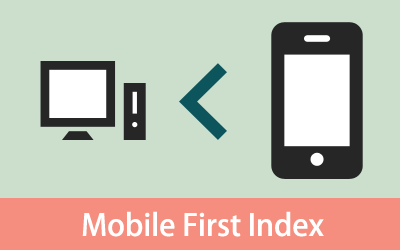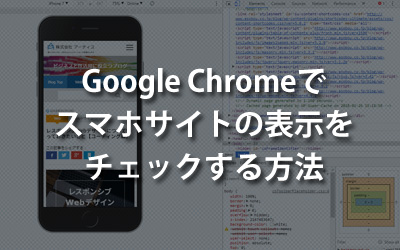スマートフォンやタブレットでベーシック認証が表示されない場合どうしたらいい?

例えば会員向けのページのように、特定のユーザーのみに閲覧させたいページがある場合、パスワードを入れないとページが開かないパスワード認証をかけることが一般的です。
パスワード認証の中でも「ベーシック認証」と呼ばれる認証は、比較的簡単に設定することができるため、広く使用されています。
しかし、パソコンでは問題ないのに、スマートフォンやタブレットでベーシック認証付きのページにアクセスした際、ベーシック認証のポップアップが表示されないまま、認証エラーページに転送されてしまうケースがあります。
今回はそのような状況の原因と対策についてお伝えします。
ベーシック認証とは
ベーシック認証とは、特定のページに対してアクセス制限をかける仕組みです。
ベーシック認証の設定には難しいプログラムは必要なく、サーバ上に「.htaccess」と「.htpasswd」というファイルをサーバに設置することで認証をかけることができます。
ベーシック認証が掛かっているページにアクセスしたユーザーへ、「.htaccess」が下記の図のようなポップアップを表示させ、「.htpasswd」内に記載されているユーザー名とパスワードを入力しないと、エラーページに遷移させる仕組みです。
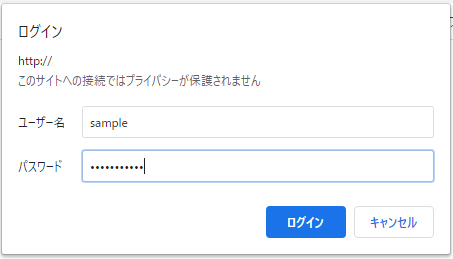
▲ ベーシック認証のポップアップ

▲ 認証に失敗した際のエラーページ
認証画面が表示されないままエラーページに遷移してしまう原因と対策
ベーシック認証が設定されているページにアクセスした際、通常であれば先述の通り認証用のポップアップが立ち上がるのですが、スマートフォンやタブレットでは、特定条件下でポップアップそのものが表示されないケースがあります。
ケースその1:特定のアプリやアプリ内ブラウザを使用している場合
「Googleアプリ」などの一部のアプリや、アプリ内のブラウザがベーシック認証に対応していないケースがあるため、ベーシック認証のポップアップが表示されないまま、エラーページに遷移してしまう場合があります。
そのため、上記のようなアプリを使用している場合は、SafariやGoogle Chromeなどのブラウザに切り替えて閲覧することがおすすめです。
ケースその2:ブラウザのキャッシュが悪影響を及ぼしている場合
ブラウザには「キャッシュ」と呼ばれる機能があります。
キャッシュとは、ブラウザで表示した内容をデバイス上に保存し、次回表示時に素早く参照できるようにする機能です。
しかし、そのキャッシュが不具合を誘発している場合がありますので、キャッシュの削除を行ってみてください。
キャッシュの削除方法はOSごとに異なります。
iOSの場合
ホーム画面の「設定」から「Safari」を選択し、「履歴とWebサイトデータを消去」をタップし、「履歴とデータを消去」を選択してください。
Androidの場合
アプリの「Google Chrome」を立ち上げ、画面右上のメニューをタップし、「設定」→「プライバシー」→「閲覧履歴データを消去する」をタップし、「Cookieとサイトデータ」と「キャッシュされた画像とファイル」にチェックを入れ、「データを消去」をタップしてください。
ケースその3:広告ブロックアプリを使用している場合
本来であれば不要な広告のポップアップを防ぐ広告ブロックアプリが、誤作動を起こしてベーシック認証のポップアップをもブロックしてしまう場合があります。そのため、一時的に広告ブロックのアプリのご利用を停止することをおすすめします。
エラーページについて(サイト管理者向け)
ベーシック認証の失敗時には401エラーメッセージがユーザーに表示されますが、冒頭でも紹介した「Unauthorized」と書かれた英語のメッセージが表示されます。
これは、サーバ側で予め設定されているものですので、エラーページ内の文言やデザインを管理者側で任意にカスタマイズすることができます。
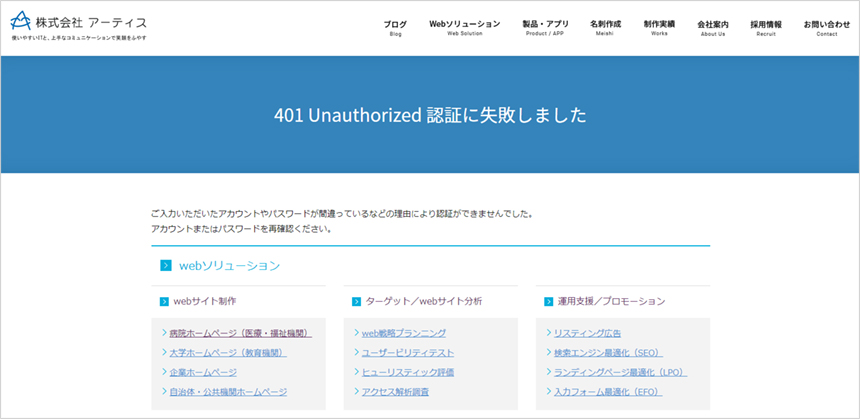
▲ アーティスのエラーページ
近年ではスマートフォンやタブレットのユーザーが増えているため、エラーページをカスタマイズしてみてはいかがでしょうか?
まとめ
今回はベーシック認証が表示されない原因と対策についてお伝えしました。
一般ユーザーの方は、上記の対処法をお試しください。それでもエラーになってしまう場合は、パソコンのブラウザを使用するかサイトの管理者にご連絡することをおすすめします。
この記事を書いた人

- ソリューション事業部 営業
-
2015年にアーティスに入社。
ソリューション事業部の企画・営業担当として、主に静岡県・愛知県内の企業・医療機関・教育機関のホームページリニューアル案件に携わる。2021年からは、ソリューション事業部の社内マーケティング担当を兼任し、リスティング広告の運用も行っている。
関連記事
最新記事
FOLLOW US
最新の情報をお届けします
- facebookでフォロー
- Twitterでフォロー
- Feedlyでフォロー